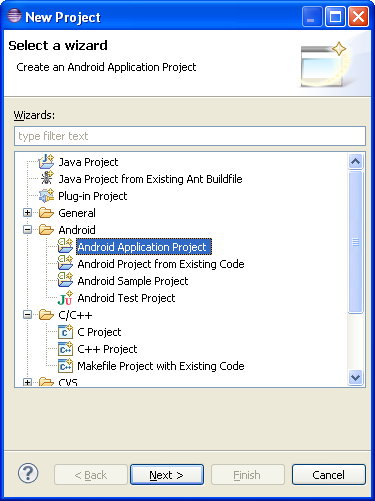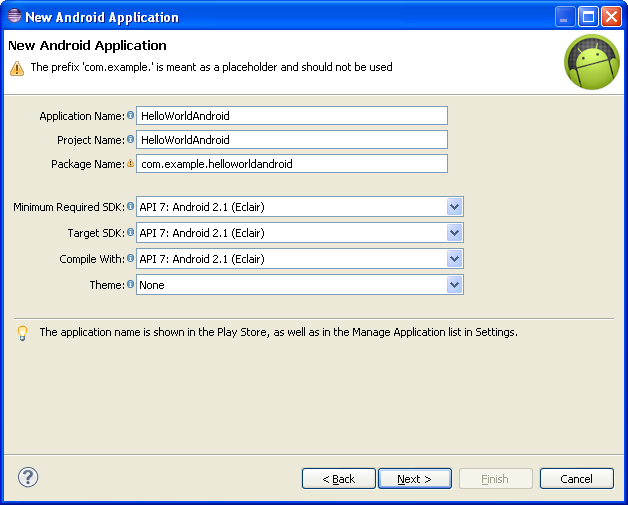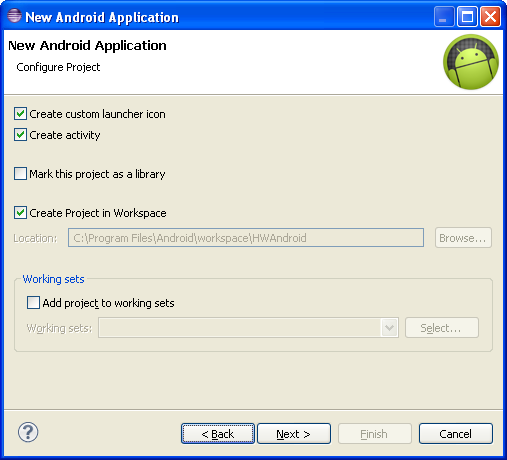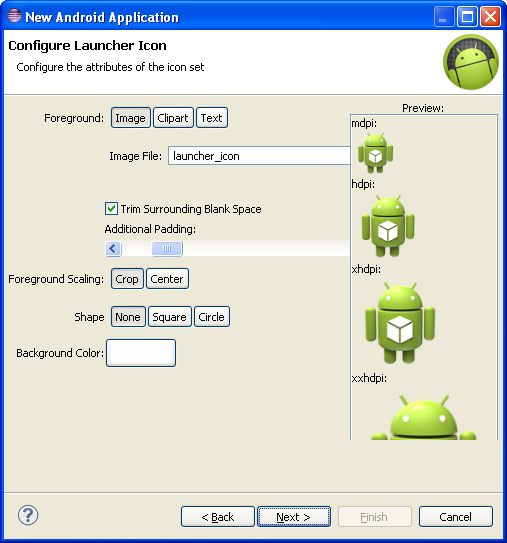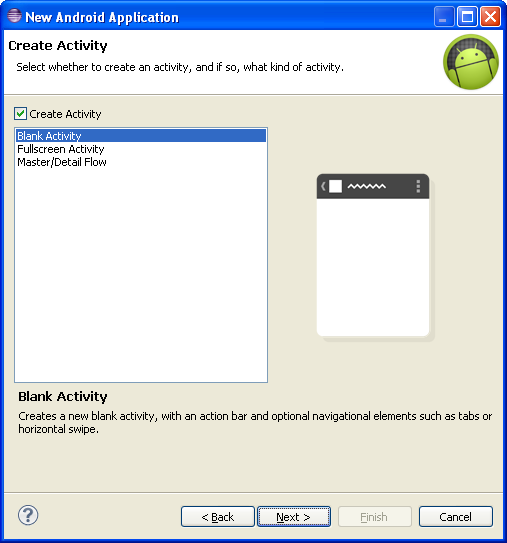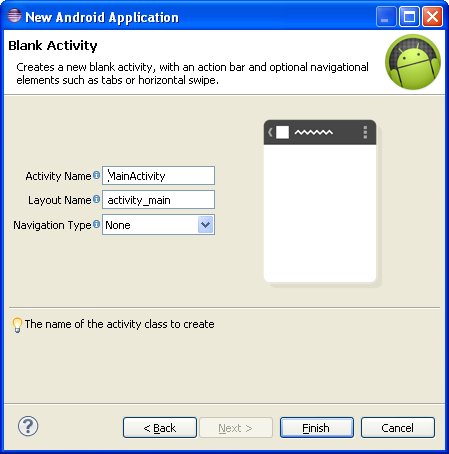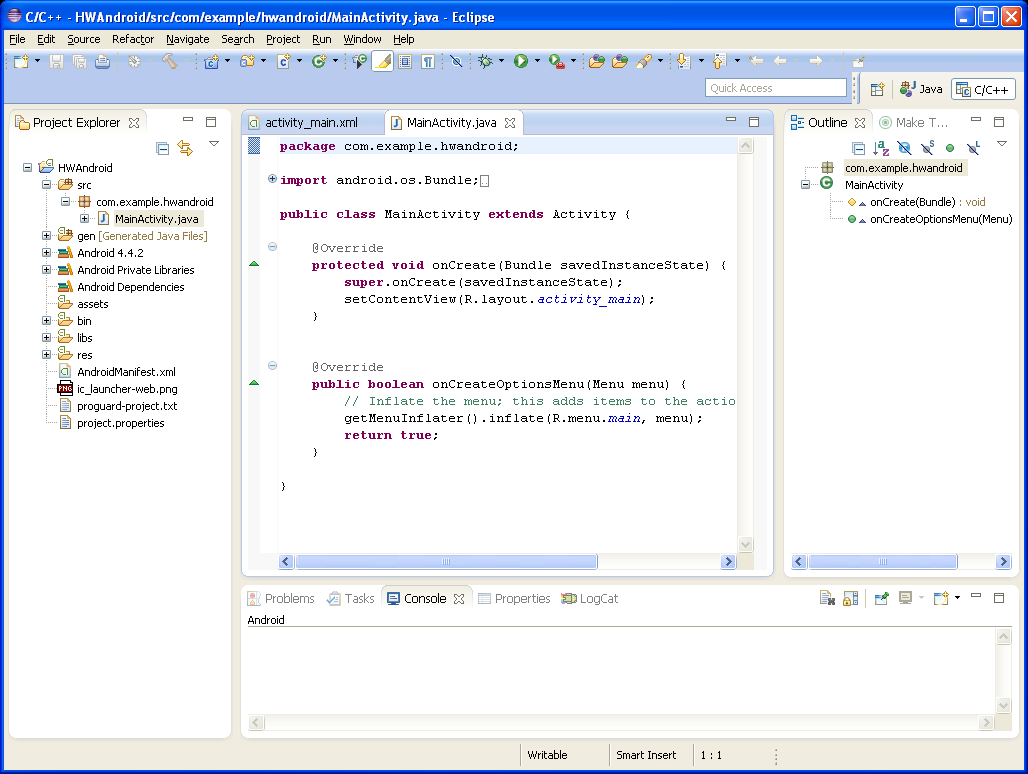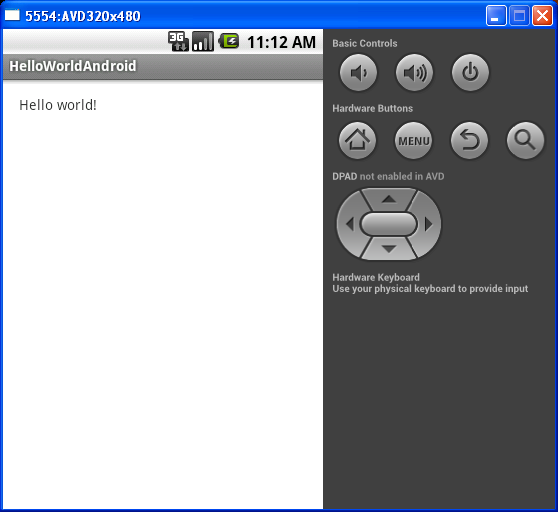В меню выберите File/New/Java Project (Файл/Новый/Проект Java) и введите pro01 в ответ на запрос имени проекта, а затем нажмите Finish. Откроется перспектива Java. Можно либо сменить перспективу в текущем окне, выбрав Window/Open Perspective/Java (Окно/Открыть Перспективу/Java), либо открыть новое окно, выбрав Window/New Window (Окно/Новое Окно), и выбрать новую перспективу.
Перспектива Java имеет набор представлений, предназначенных для ведения разработки на Java. Одно из них, расположенное в левом верхнем углу, представляет собой иерархию, содержащую различные пакеты Java, классы, JAR-архивы и разнообразные файлы. Это представление называется Обозреватель Пакетов (Package Explorer).
Находясь в перспективе Java, нажмём правой кнопкой на папке src с исходным текстом проекта pro01 и выберем из меню File/New/Class (Файл/Новый/Класс). В появившемся диалоговом окне введём One в качестве имени класса. Ниже надписи Which method stubs would you like to create? (Какие заглушки методов вы желаете создать?) отметим public static void main(String[] args) и нажмём Finish.
Уроки Java / Установка Eclipse на Windows

При этом будет создан файл One.java с классом One и пустым методом main() в области редактора. Добавим следующий код к методу (обратите внимание, что описание для i было преднамеренно опущено):
Редактор Eclipse умеет осуществлять проверку синтаксиса и выполнять автоматическое дописывание кода. При вводе открывающей круглой скобки или двойных кавычек Eclipse автоматически вставляет для них закрывающую пару и помещает курсор в середину. В остальных случаях вы можете вызвать автоматическое дописывание кода с помощью комбинации клавиш Ctrl+1. Функция дописывания кода выдаёт контекстно зависимый список вариантов, из которого можно осуществлять выбор с помощью клавиатуры или мыши. Варианты могут представлять собой список методов, присущих конкретному объекту, или фрагмент кода, основанный на различных ключевых словах, таких как for или while.
Проверка синтаксиса зависит от процесса инкрементной компиляции. По мере сохранения код компилируется в фоновом режиме и проверяется на наличие синтаксических ошибок. По умолчанию синтаксические ошибки подчеркиваются красным, а слева на полях появляется красная отметка. Ошибки, помеченные на полях символом электрической лампочки, редактор может исправить (функция Quick Fix).
В приведённом коде знак лампочки находится возле оператора for, так как было пропущено описание для i. Двойное нажатие мышкой на лампочку вызовет появление списка предлагаемых исправлений. В нашем случае будет предложено создать поле класса i, локальную переменную i или параметр i для метода; выбор мышкой любого из этих вариантов покажет тот код, который будет сгенерирован.
Для объекта класса Date исправим ошибку путем автоматического добавления строки
import java.util.Date;
в начало программы:
После всех исправлений получим код:
Если программа компилируется без ошибок, её можно запустить, выбрав Run в меню Eclipse. Обратите внимание на отсутствие отдельного шага для компиляции, потому что компиляция выполняется по мере сохранения кода. Если в коде отсутствуют синтаксические ошибки, он готов для запуска.
Как скачать и установить Eclipse на Windows / Уроки Java
В нижней панели появляется новая панель с закладкой Console (Консоль), отображающая результат работы программы.
Можно также запустить программу в отладчике Java. Сначала нужно установить контрольную точку в main() с помощью двойного щелчка мышки на сером поле с левой стороны окна редактирования рядом с вызовом System.out.printf(. ). В меню Run выберите команду Debug (Отладка). Произойдёт автоматическая активация перспективы отладки Debug, которая содержит целый ряд новых представлений:

Обратите внимание на представление Debug в левом верхнем углу перспективы. Это представление показывает стек вызовов и содержит панель инструментов в строке заголовка, позволяющую управлять выполнением программы. На панели имеются кнопки для продолжения (Resume), приостановки (Suspend) или завершения программы (Terminate), перехода к следующему оператору (Step Into), перешагивания следующего оператора (Step Over) или возвращения из метода (Step Return).
Панель наверху справа содержит представления Variables (Переменные), Breakpoints (Контрольные точки). Из меню Window можно открыть представления Expressions (Выражения), Display (Отображение) и т.д.
Если активировать представление с закладкой Variables, можно увидеть текущее значение переменной i.
Более подробную информацию о любом из представлений можно получить с помощью контекстной подсказки; для этого щёлкните мышкой на заголовке представления и нажмите клавишу F1.
Для получения исполняемого JAR файла можно использовать команду меню File/Export/Java/Runnable JAR file, кнопка Next, Finish.

Выполнить полученный JAR файл можно из командной строки с помощью команды
Источник: codenet.ru
Eclipse IDE Tutorial
Eclipse существует уже много лет как чрезвычайно популярная IDE для нескольких языков программирования. Благодаря превосходной архитектуре на основе плагинов, Eclipse является довольно хорошим инструментом для облегчения задач разработки. Чтобы быть наиболее используемой IDE в современном мире, нужно много усилий и инструментов. Eclipse — это комбинация многочисленных плагинов, собранных для одной цели. В этом руководстве я расскажу об основных готовых компонентах пользовательского интерфейса Eclipse и помогу вам начать использовать Eclipse в качестве IDE.
2. Установка Eclipse
2.1 Предпосылки
Последняя версия установщика Eclipse IDE требует наличия в вашей системе Java версии 8 или новее. Следовательно, это является обязательным условием для установки Java 8 или более поздней версии перед началом установки.
2.2 Установка Eclipse
В наши дни установка Eclipse стала довольно простой с одним установочным файлом, независимо от языка программирования, который вас интересует. Как вы увидите далее, настройка при ее выполнении позволяет вам выбрать нужную версию IDE в зависимости от вашего выбора. язык программирования. После выбора он позаботится обо всем остальном. Чтобы загрузить программу установки eclipse, перейдите по этой ссылке .
Как только установка была загружена, запустите файл. Процесс установки практически одинаков для всех операционных систем. Следовательно, я бы описал то же самое с использованием Mac OS здесь. При открытии настройки были показаны параметры для переменной Eclipse IDE. Выберите Java IDE, как показано ниже.
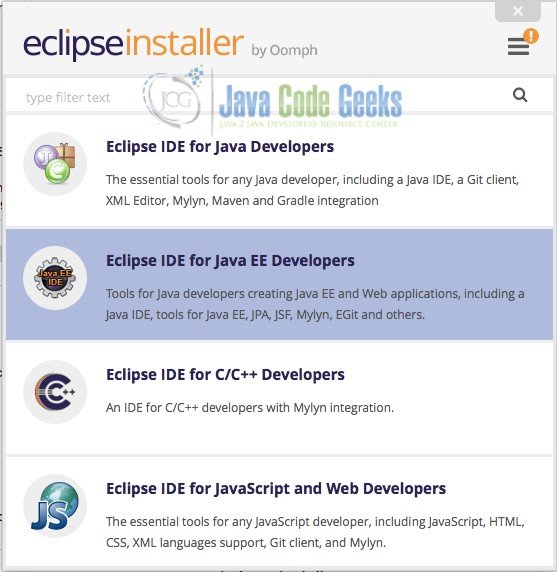
Параметры установщика Eclipse
3. Добро пожаловать в Eclipse IDE
После установки самое время начать использовать Eclipse IDE. Существует потенциальная проблема, с которой вы можете столкнуться при попытке запустить Eclipse. Эта проблема является ошибкой, показывающей Невозможно запустить виртуальную машину Java . Если вы вообще столкнулись с такой ошибкой, есть две возможные причины для одной и той же:
- Отсутствует переменная среды Java Home: если вы установили JDK / JRE с использованием переносных версий, есть вероятность, что вы пропустили объявление переменной среды JAVA_HOME. По этой причине Eclipse не может найти JVM.
- Отсутствует JDK / JRE : Чтобы проверить, установлена ли JRE или JDK в вашей системе, просто откройте терминал / командную строку и введите java -version . Если JDK / JRE установлен, отобразится соответствующая версия. Если версия появляется, то Eclipse, вероятно, не нашел ее.
В конечном счете, есть общее решение для этого. Решением является также добавление пути к виртуальной машине в файле eclipse.ini. После добавления Eclipse получит доход от JVM по указанному пути. Файл можно найти по-разному в Mac OS и Linux или Windows.
В случае MacOS, как правило, вам не нужно это делать. Однако, если требуется, вы можете открыть пакет Eclipse.app и перейти к Contents-> Eclipse-> eclipse.ini.
В случае ОС Linux или Windows файл может быть легко найден при установке непосредственно в Eclipse.
Путь к виртуальной машине можно добавить в первые две строки, как показано ниже:
.. /Eclipse/plugins/org .eclipse.equinox.launcher_1.4.0.v20161219-1356.jar
—launcher.library
.. /Eclipse/plugins/org .eclipse.equinox.launcher.cocoa.macosx.x86_64_1.1.550.v20170928-1359
org.eclipse.epp.package.jee.product
-showsplash
org.eclipse.epp.package.common
—launcher.defaultAction
—launcher.defaultAction
—launcher.appendVmargs
-Dosgi.requiredJavaVersion=1.8
-XX:+UseStringDeduplication
—add-modules=ALL-SYSTEM
-XstartOnFirstThread
-Dorg.eclipse.swt.internal.carbon.smallFonts
-Dosgi.requiredJavaVersion=1.8
—add-modules=ALL-SYSTEM
-Xdock:icon=.. /Resources/Eclipse .icns
-XstartOnFirstThread
-Dorg.eclipse.swt.internal.carbon.smallFonts
Хорошо, теперь, когда вы начали Eclipse. Давайте перейдем к пониманию терминологии и пользовательского интерфейса Eclipse.
3.1 Важные термины для Eclipse
Прежде чем приступить к пониманию пользовательского интерфейса Eclipse, важно понять несколько терминов, связанных с Eclipse, которые мы будем использовать изо дня в день.
Рабочая область: как только вы запустите eclipse, он попросит вас выбрать рабочую область, если вы не отметите флажок «Больше не спрашивать» в окне выбора. Рабочая область в Eclipse — это место, где будут храниться все создаваемые проекты и файлы. Таким образом, мы можем назвать рабочее пространство коллекцией проектов, сгруппированных в папку.
Представления: Каждое маленькое и большое окно в Eclipse является представлением. Eclipse позволяет вам настроить размер и положение каждого вида в соответствии с вашими требованиями.
Перспектива: Eclipse имеет умную группировку окон, необходимую для каждой цели. Затмение использует термин Перспектива для того же. Перспектива доступна практически для любой цели, например, Java, Debug, Java EE, Javascript, Plug-in Development и других. Также возможно настроить каждый из них в соответствии с потребностями пользователя.
Действие Set: Eclipse отображает набор кнопок в виде панели инструментов. Коллекция таких кнопок для набора действий. Каждое действие, например, запуск программы, отладка, поиск и другие, имеют определенный набор кнопок. Эти наборы могут перемещаться вдоль панели инструментов и располагаться в соответствии с удобством пользователя.
Плагин: Eclipse популярен своей архитектурой на основе плагинов. Eclipse можно расширить с помощью набора плагинов, доступных на рынке. Эти плагины находятся в каталоге eclipse и обеспечивают поддержку в пользовательском интерфейсе Eclipse. Например, в Eclipse можно добавить расширение управления версиями EGit, чтобы обеспечить простое управление версиями файлов в самом Eclipse. Такие расширения известны как плагины.
3.2 Пользовательский интерфейс Eclipse
При первом запуске Eclipse IDE вам будет предложено выбрать местоположение рабочей области. Выберите удобную папку для хранения ваших проектов. Это может быть изменено позже, если это необходимо. Как только местоположение рабочей области выбрано, нажмите OK, и Eclipse потребуется некоторое время, чтобы начать. После запуска вы должны увидеть экран приветствия, как показано ниже.
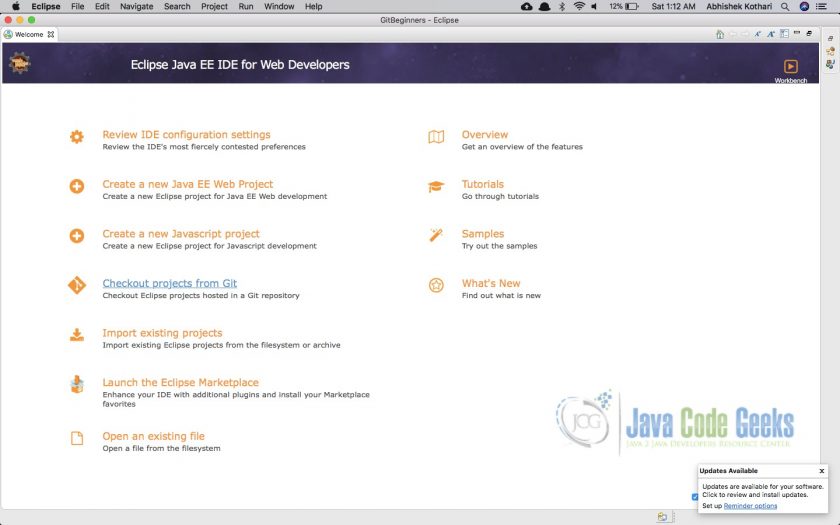
Экран приветствия IDE Eclipse
Это дает вам хорошие ссылки для начала работы. Однако мы бы сразу приступили к ознакомлению с пользовательским интерфейсом. Если щелкнуть значок x на вкладке «Добро пожаловать», он закроется. Вы должны увидеть экран ниже, если вы установили Java IDE.
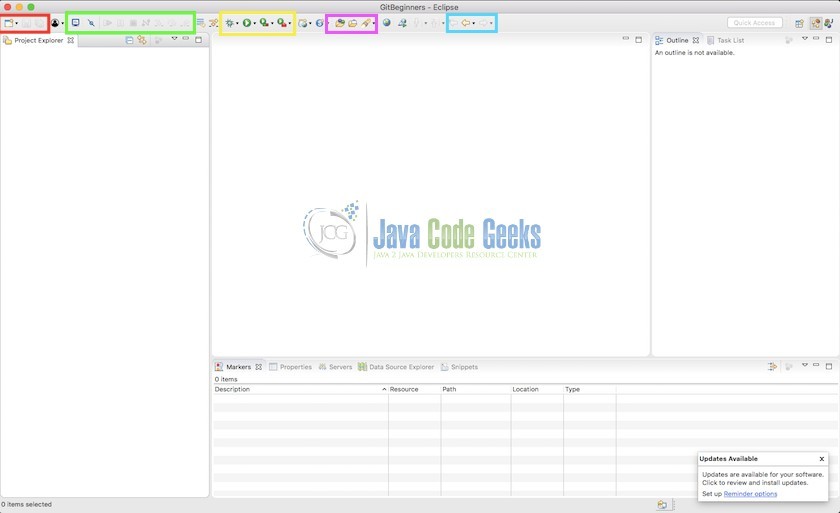
Eclipse IDE Java Perspective
Есть несколько групп кнопок, отмеченных разноцветными прямоугольниками. Они будут обсуждены далее в статье. Однако до этого давайте разберемся, как Eclipse структурирован.
Пользовательский интерфейс Eclipse содержит несколько окон с вкладками и окном приложения. Каждая вкладка называется видом. Коллекция взглядов формирует перспективу . Eclipse IDE поддерживает любое количество ракурсов в соответствии с вашими потребностями. Вы можете настроить вкладки для отображения или скрытия в зависимости от выбора перспективы.
Чтобы показать конкретный вид, вам нужно перейти в Window -> Show View и затем выбрать окно, которое вы хотели бы видеть. Например, давайте выберем Консоль. Вкладка консоли отображается, как показано ниже.
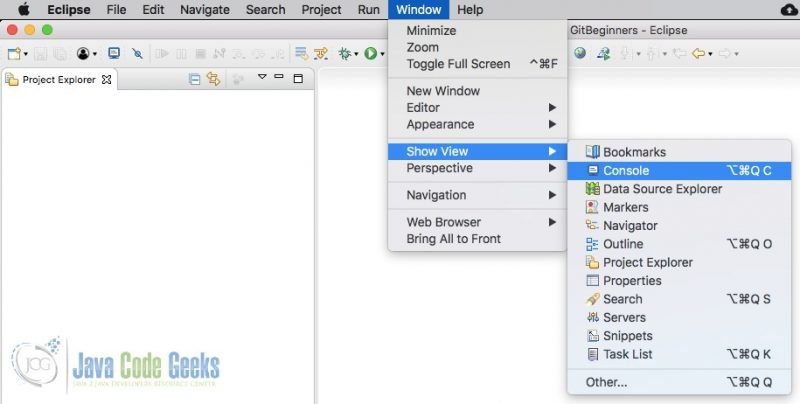
Eclipse IDE Show View
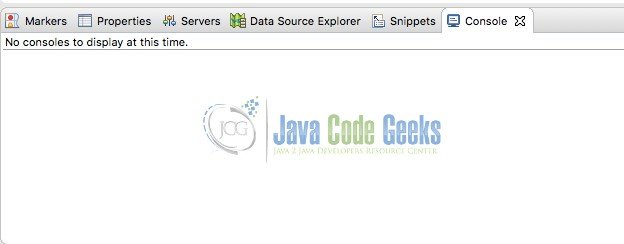
Eclipse IDE Console
Чтобы сохранить перспективу, просто перейдите в Окно -> Перспектива -> Сохранить перспективу. Если вы не хотите играть с перспективами по умолчанию, вы можете выбрать Сохранить перспективу как и создать собственную перспективу для вашего использования.
Двигаясь дальше, давайте обсудим, что это за группа кнопок и как мы ими управляем.
- Красное поле: кнопки, заключенные в красный цвет, являются параметрами меню файла. Это позволяет вам выполнять такие операции, как Новый файл, Новый проект, Сохранить файл и Сохранить все. Eclipse имеет подробный список предварительно заданных типов проектов и файлов, чтобы предоставить вам базовые шаблоны соответствующих файлов.
- Зеленое поле: зеленое поле содержит кнопки, связанные с отладкой кода. Первая кнопка в окне позволяет открыть консоль, чтобы проверить журналы на наличие ошибок приложения. Вторая кнопка позволяет пропускать точки останова во время отладки. Остальная часть кнопки образует набор функций воспроизведения, паузы и других связанных с этим функций отладки, таких как переход к курсору, переход к следующему утверждению или переход к утверждению.
- Желтое поле: желтое поле содержит кнопки, связанные с выполнением кода в различных режимах. Eclipse IDE поддерживает выполнение кода в нескольких режимах, а именно: режим отладки, обычный запуск, режим профилирования и пользовательский режим.
- Синее поле: синее поле содержит кнопки, используемые для логического перемещения курсора вперед или назад. Например, eclipse предоставляет ссылку на файлы в классах Java. Когда мы нажимаем Ctrl + клик по имени класса, eclipse автоматически переносит нас в класс. Теперь предположим, что мы хотим вернуться к фактическому положению, с которого произошел щелчок, здесь поможет кнопка «Назад». Точно так же кнопка «вперед» переходит в следующую позицию, в которой находился курсор.
Этот набор кнопок можно легко перемещать и размещать в порядке в соответствии с вашими предпочтениями. Также возможно добавить другой набор кнопок по мере необходимости. Это будет обсуждаться в следующих разделах
3.3 Создание первого проекта
Здесь мы перейдем к примеру приложения Java, чтобы понять создание проектов в Eclipse. Чтобы создать первый проект в Eclipse, перейдите в меню « Файл» -> «Создать» (ярлык: Cmd / Ctrl + N) или нажмите стрелку вниз на первой кнопке в наборе кнопок. Это откроет список типов проектов, которые могут быть созданы.
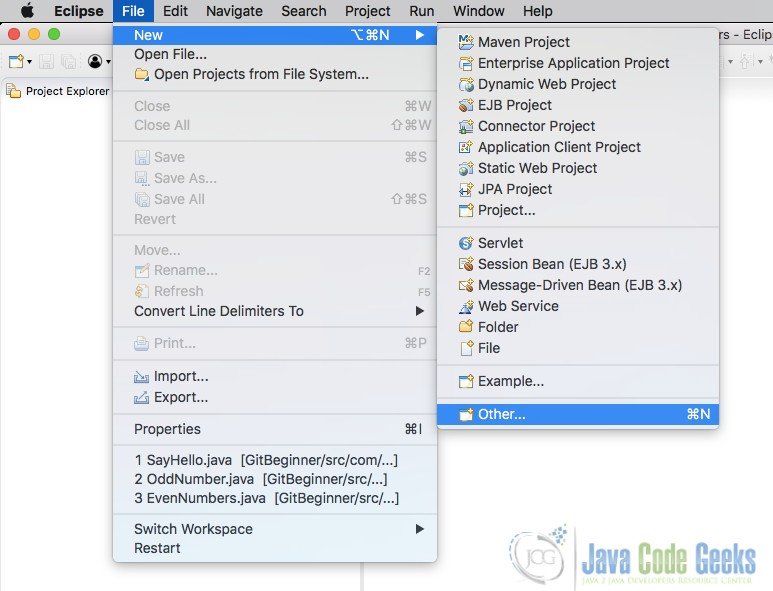
Eclipse IDE — новый проект
В зависимости от вашего использования эти параметры динамически меняются. Давайте выберем Other и выберем Java Project в открывшемся окне.
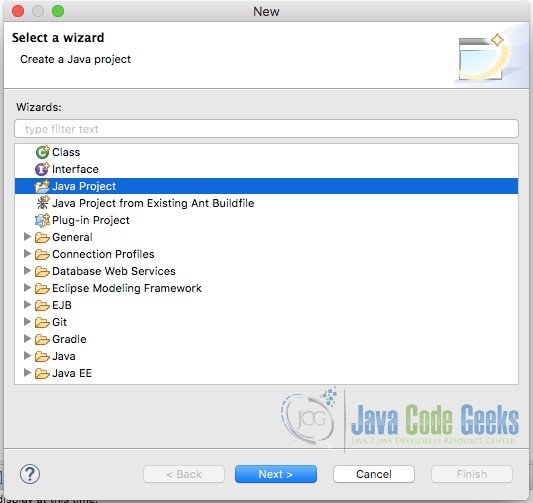
Eclipse IDE — проект Java
В следующем открывшемся окне вас попросят ввести имя проекта и выбрать JRE, который будет использоваться для конкретного проекта Java. Нажмите Next и в следующем окне нажмите Finish. Первый проект был успешно создан. Давайте приступим к созданию демонстрационного файла Java.
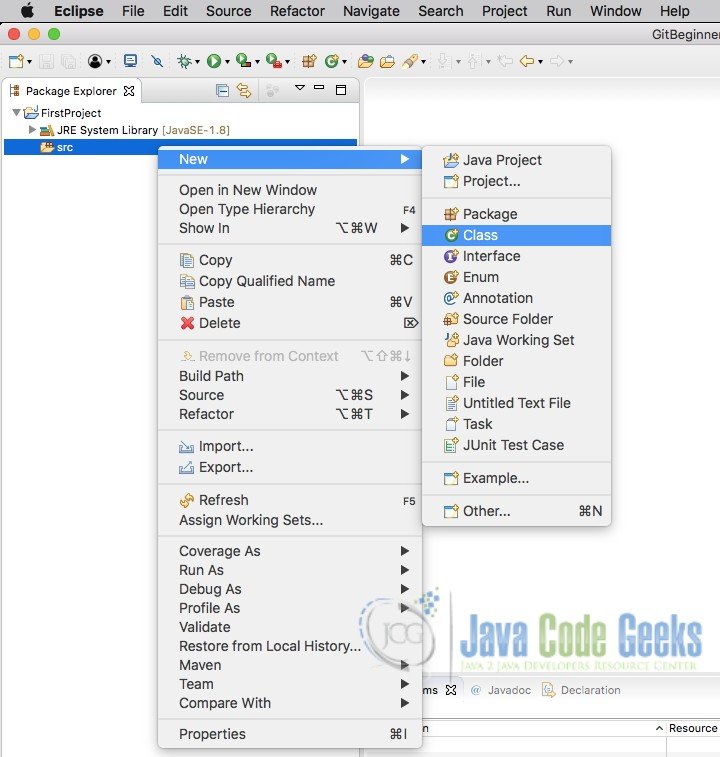
Eclipse IDE — файл классов
Откройте проект и выберите папку src, показанную в проекте. Это папка по умолчанию, которая создается. Теперь щелкните правой кнопкой мыши по папке и перейдите к New -> File class . Это откроет маленькое окно и спросит имя класса, пакет и суперклассы. Есть также некоторые другие опции для генерации кода на основе шаблона.
Установите первый флажок, как показано на рисунке ниже, чтобы сгенерировать основную функцию. Сохраняйте название пакета и класса, как показано на рисунке ниже, чтобы не отставать от этого урока.
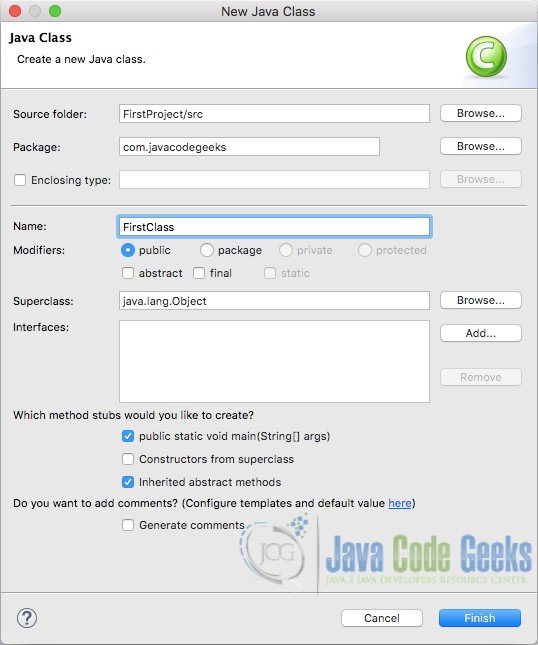
Eclipse IDE — новый класс
Нажав кнопку « Готово», вы увидите, что eclipse автоматически создает каталог пакета, как упомянуто на изображении выше, и файл java с некоторым базовым кодом в нем, включая public static void main функцию public static void main . Таким образом, всякий раз, когда вы создаете файл определенного типа, Eclipse IDE пытается предоставить вам определенное количество кода шаблона для начала. Чтобы лучше это понять, давайте создадим HTML-файл таким же образом.
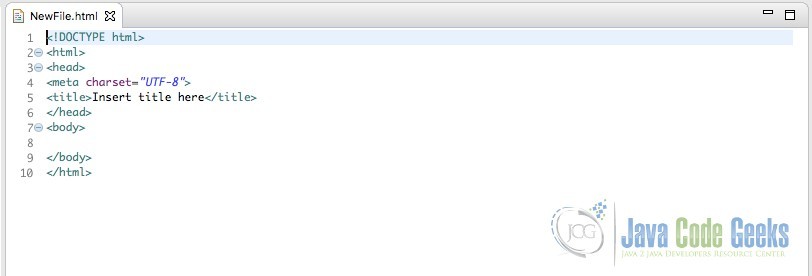
При создании файла HTML вы сможете увидеть, что файл HTML содержит код шаблона, как показано на рисунке выше. Это не совсем соответствующий файл. Следовательно, давайте теперь удалим его. Чтобы удалить файл, есть два возможных способа:
- Щелкните правой кнопкой мыши файл и выберите его для удаления.
- Выберите файл и нажмите «Удалить» на клавиатуре — не работает на Macbook из-за отсутствия Backspace
3.4 Модификация файлов и запуск проекта
Теперь давайте приступим к вставке некоторого кода в созданный файл Java. Скопируйте приведенный ниже код и вставьте его в созданный вами файл Java.
Источник: coderlessons.com
Как запустить программу eclipse
Чтобы попробовать запустить в Eclipse простейшую программу Android на языке Java, предварительно потребуется установить Android SDK и Eclipse с плагинами [1]. Далее рассмотрим по шагам, как создать и запустить приложение Android.
1. Создание проекта. Запустите Eclipse, выберите File -> New -> Project. -> Android -> Android Application Project.
Откроется окно настроек проекта, введите любое имя проекта, например HelloWorldAndroid, нажмите Next, и затем снова Next. Совет: для начала выберите уровень API пониже, например API 7. Чем ниже уровень API, тем будет быстрее создаваться, компилироваться и запускаться проект, однако Вы при этом лишаетесь некоторых наворотов более высоких уровней (нам они пока не нужны). Проследите, чтобы не было красных крестиков, обозначающих ошибку несовместимости.
В следующем окне указывать ничего не надо, нажмите Next.
В следующем окне предложат сконфигурировать иконку запуска (Configure Launcher Icon). Можно пока просто нажать Next.
В окне Create Activity оставьте все как есть, нажмите Next.
В последнем окне создания Blank Activity просто нажмите Finish.
Запустится процесс автоматического создания проекта, который продлится несколько десятков секунд. В результате появится рабочее окно Eclipse с открытым проектом.
2. Запуск проекта в эмуляторе. По умолчанию в проекте не настроена конфигурация для запускаемого эмулятора, так что если запустить проект на выполнение (меню Run), то приложение запустится в первом попавшемся экземпляре AVD Manager.
Примечание: AVD расшифровывается как Android Virtual Device, виртуальное устройство Android. Эти виртуальные устройства создаются с помощью утилиты AVD Manager [2], входящей в состав Android Studio.
Для запуска в эмуляторе создайте в AVD Manager виртуальное устройство, у которого уровень API будет не меньше, чем у программы, которую Вы создали на шаге 1. Укажите это устройство в свойствах проекта -> Run/Debug Settings. Запустите программу на выполнение. Процесс запуска может быть довольно длительным, и время запуска зависит от настроек виртуального устройства. В результате через несколько минут откроется окно эмулятора, где Вы увидите свое работающее приложение.
Гораздо интереснее запустить приложение на реальном устройстве. Для этого запустите на Вашем телефоне режим отладки, и подключите его кабелем через USB к компьютеру [3]. Поменяйте настройки проекта, чтобы приложение запускалось на активном устройстве: Run/Debug Settings, выберите конфигурацию запуска, нажмите кнопку Edit. -> на закладке Target выберите радиокнопку Launch on all compatible devices/AVD’s, и в выпадающем списке укажите Active devices, нажмите OK и снова OK. В результате на Вашем устройстве с Android запустится приложение. На скриншоте ниже показана программа HelloWorldAndroid, работающая на смартфоне Samsung Galaxy Note GT-N7000.
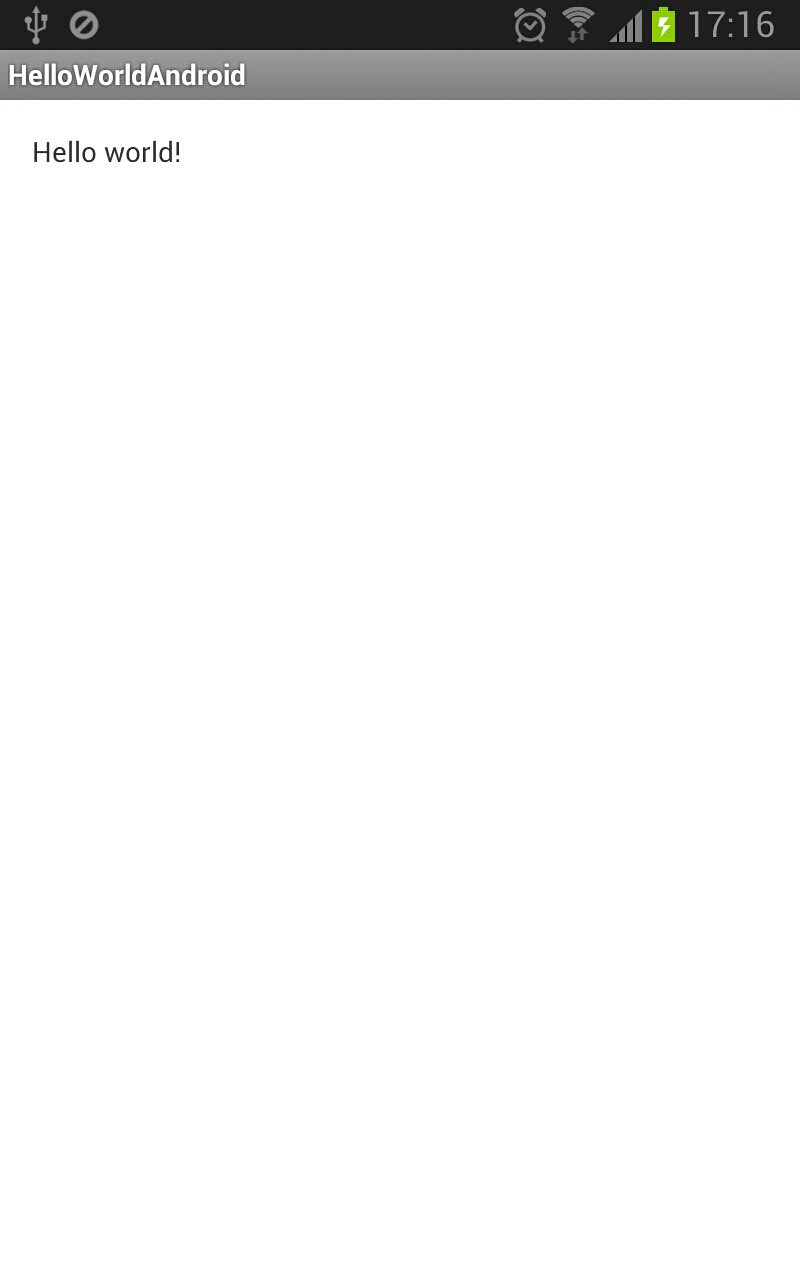
[Ссылки]
Источник: microsin.net